
Tartalomjegyzék:
- Szerző John Day [email protected].
- Public 2024-01-30 09:41.
- Utoljára módosítva 2025-01-23 14:47.



Este foi o projecto mais complexo realado até agora no nosso canal, este consiste em realizar um "upgrade" a um aquário que sofreu um restauro já há algum tempo, para isso colocamos sensores de temperatura, de nível de água e de fluxo de degua, além disto tornamos a iluminação mais económica como também um controolo da temperatura da água do aquário mais eficiente e estável.
O controlo e monitorização é realizada através de um Arduino MEGA, que recebe os sinais vindos dos sensores instalados no aquário, estes depois são analisados sendo posteriormente reflexides acções de forma a corrigir os parâmetros de temperatura da água ous geouros fora do padronizados.
Cada um dos sensores utilizados têm características especificas, pois têm funções muito diferentes. A hőmérséklet -érzékelő és az NTC (negatív hőmérsékleti együttható) összetevője, vagy a hőmérséklet, a hőmérséklet ellenállása (Ver Gráfico acima). Este tipo de sensor é utilizado nos pinos de entrada analógica do Arduino, através de uma montagem divisor de tensão variando a tensão nesse pino entre 0 e 5V (Ver imagem acima).
O fluxo tem a função de medir a quantidade de água que passa pelas tubagens do filtro do aquário, verificando assim se a o filtro está a funcionar correctamente. Este é constituído por uma pequena ventoinha, onde estão fixos pequenos ímanes ao longo do seu rotor, que activam mágneses érzékelő interno design at Hall Switch Effect (Ver imagem acima).
Este ao sentir a passagem dos ímanes produz um sinal de pulso de onda quadrada, que varia a sua frequência consoante a rotação do rotor, ou seja, consoante a quantidade de agua que passa pelo sensor, assim este deve ser ligado aos pinos de entrada digital csináld Arduino -t.
Os sensores de nível ou bóias de nível tem como função verificar o nível de água do aquário, pois como a água do aquário é ligeiramente aquecida esta tende em evaporar, assim estes sensores activam avisos semper que o nível está des baix.
No aquário estão montados 2 destes sensores que se comportam com interrupttores, estes devem ser ligados em serie, pois esta montázs apenas deve activar os avisos caso ambos os sensores estejam activados, diminuindo assim a possibleilidade de erro (Ver imagem acima).
Az iluminação do aquário foi alterada para LED, sendo que cada LED tem uma potência de cerca de 10W e são sobados para a iluminação de plantas, normalmente designados of Full Spectrum, ou seja, produzem iluminação em todo o espectro de luzitam que.
Mint vantagens da utilização deste tipo de iluminação são o facto de os LED serem bastante pequenos em relação à sua potência e assim mais económicos, alem disto também iluminam apenas numa directcção não sendo needsários refores (Ver imagem acima).
Por fim, instalamos 2ventoinhas PC estas ventoinhas funcionam a 12V DC e devem ser o mais silenciosas possivel.
Caso queiram saber mais sobre estes sensores vejam as suas datasheet (Ver ficheiros abaixo) e os nossos tutoriais onde explicamos detailhadamente o seu funcionamento e características.
Hőmérséklet érzékelő:
www.instructables.com/id/Arduino-Tutorial-…
Fluxo érzékelő:
www.instructables.com/id/Arduino-Tutorial-…
1. lépés: Felkészítő Aquário:




Começamos semper os nossos projectos desenhando e testando o circuititos através de uma pequena Breadboard e os componentses requiredários para a sua realização, só depois destes testes terminados e Confirmada a sua funcionalidade, partimos para a concretização final (Ver circuitito acima).
Anyagszükséglet:
- 2x Ventoinhas PC 12V DC 80mm;
- 4x LED SMD 10W teljes spektrum;
- 4x Dissipadores de calor LED;
- 6x LED Amarelos de 1W;
- 4x LED Azuis de 1W;
- 1x 4x4 cm -es NYÁK;
- 2x Bóias de nível;
- 1x NTC hőmérséklet érzékelő 10KOhm;
- 1x Fluxo érzékelő.
Fluxo szenzor telepítése:
O sensor de fluxo é muito fácil de instalar pois apenas temos que coloca-lo numa das tubagem de entrada ou saída de água do filtro do aquário, no entanto, utilizamos umas ligações rápidas para mangueiras tornando assim mais fácil a desmontagem do sensor para ser mais fácil a limpeza dos tubos do filtro (ver imagem acima).
Instalação das Bóias de nível:
As bóias de nível são instaladas em cantos opostos do aquário de formas a que a o sistemas seja menos errático. Estão montadas em pequenos suportes desenhados através de o program de desenho técnico SolidWorks (Ver imagens acima) and materializados através de Impressão 3D (Ver ficheiros abaixo). Estes suportes são facilitmente installáveis no aquário e são ajustáveis para que seja possível colocar as bóias de nível na altura pretendida (Ver ficheiros STL abaixo).
Instalação das Ventoinhas:
Ingyenes telepítse a hűtőberendezések rendszerét a hűtőberendezésekhez, optikai megoldást kínál a 2 mm -es 80 mm -es akváriumban, és az akváriumban, vagy seja, com mesmo diâmetro das ventoinhas de PC utilizadas. Az Estas Ventoin funkciója 12 V egyenáramú, snoo muito silenciosas e quando accionadas proporcionam a circulação de ar junto à superfície da água, que conventionemente faz baixar a temperatura da água do aquário.
Estas ventoinhas e todo o system eléctrico ficam completamente ocultos após serem colocadas as suas coberturas, também desenhadas no SolidWorks (Ver Imagens acima) e produzidas através de Impressão 3D (Ver ficheiros abaixo).
Az Iluminação de presença telepítése:
Az iluminação de presença ou Luz Lunar é realizada através de uma pequena PCB (Ver imagem acima) on the montados os LED de 1Wamarelos e azuis. Esta PCB foi desenhada através de um program de PCB Design (EasyEDA), on a postível imprimir o circuitito em acetato, também deixamos-vos o desenho do PCB pronto a imprimir ou para importar, sendo possível altera-lo (Ver ficheiros abaixo).
A gyártási desta PCB foi realizada através de de método químico que consiste em 3processos, que são o processo de revelação, o processo de korroo e o processo de limpeza e acabamento. Este método tem sido utilizado por nós Recentemente em outros projectos, para que não seja demasiado maçador deixo-vos os links de outros projectos onde é descriminado todos estes processos detailhadamente.
www.instructables.com/id/DIY-Projects-My-U…
www.instructables.com/id/DIY-Projects-My-A…
Esta iluminação tem apenas uma finalidade estética, sendo formada por 2circuitos de LED que podem ser accionados individualmente ou em conjunto, tendo a função de iluminar o aquário quando and iluminação main está desligada. No entanto, para que fosse um pouco mais divertido, controlamos esta iluminação consoante as fases da Lua, ligando e desligando os 2 circuitito à medida que essas fases vão alterando (Ver imagem acima).
Iluminação de principal Installação de:
Az iluminação fő kompozitja 4 LEDSMD 10WFull Spectrum ideális az iluminação de plantas számára. Estes são controlados individualmente sendo needsário uma fonte de alimentação com a potencianövelő teljesítmény a LED -es lámpákhoz, mérlegelni kell a potenciális teljesítményt és az exigem uma fonte alimentação estável.
Atenção:
Nincs közvetlen kapcsolat a LED közvetlen irányításával, a fonte de alimentação, pois deve-se baixar a tensão que alimenta estes LED, vinda da fonte de alimentação para perto da tensão de funcionamento desses LED que é cerca de 9V e como a fonte de alimentação de 12 DC colocamos em serie uma resistência de potência ou dissipadora (Ver imagem abaixo).
Da mesma forma que as ventoinhas ficam ocultas todos os LED e o seu respectivo circuitito eléctrico através das mesmas coberturas ficando mais estético e seguro, pois o circuitito eléctrico fica completamente inacessível (Ver ficheiros abaixo).
2. lépés: Caixa De LED Aquário:


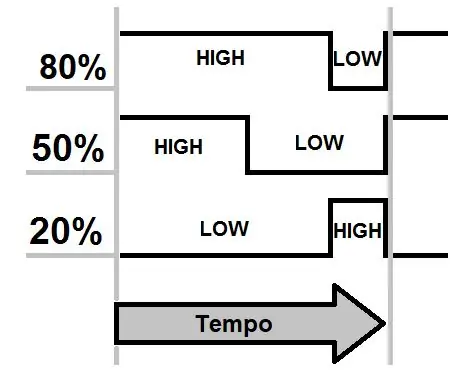
De forma a distribuir as alimentações dos systemas do iluminação de ventição do nosso aquário a partir de um único local, constructionímos um circuitito on colocámos todas as resistências dos LED dos systemas de iluminação princip e de presença (Ver circuitito acima).
Anyagszükséglet:
- 1x tápegység IP67 12V 50W;
- 4x PWM sebességszabályozó ZS-X4A;
- 4x ellenállás 10 ohm 10W;
- 1x dissziporáló kalória;
- 1x ventilátor 40mm 12V 0, 1A;
- 1x megszakító 2 pozícióban;
- 1x NYÁK 13x10 cm;
- 2x ellenállás 100 Ohm 2W;
- 4x 2 -es sorkapocs;
- 1x 3. sorkapocs;
- 1x sorkapocs 4.
LED-es SMD 10W teljesítményű teljesítmény, PWM-vezérlő ZS-X4A estes engedélyek és eszközök PWM-vezérlő ZS-X4A estes engedélyezheti a fényerősség intenzitását és a fényáteresztő képességet.
No entanto, as resistências de potência tendem em aquecerem um pouco sendo mustário colocar um dissipador de calor e uma pequena ventoinha de PC de 40mm, esta funciona 12V DC sendo alimentada através do próprio circuitito eléctrico, podendo ser controlada por ui interruptor que caixa do circuitito.
Alem das resistência dos LED SMD, também foram colocadas as resistências de 100 Ohms do system de iluminação de presença, estas têm a mesma função que as anteriores, no entanto com uma potencia de cerca de 2W (Ver cálculos acima).
A PCB deste circuitito foi também desenhada através de um program de PCB Design (EasyEDA) on podemos imprimir e alterar o circuitito (Ver ficheiros abaixo), sendo também materializada através de método químico (Ver imagens acima).
A caixa desta para esta PCB foi desenhada no SolidWorks (Ver Imagens acima) and também materializadas através de Impressão 3D. Esta está preparada para a instalação das ventoinha de arrefecimento das resistências de potência e o respectivo dissipador de calor (Ver ficheiros abaixo).
3. lépés: Controlador Do Aquário:



Vamos então ao nosso controlador, este equipamento irá controlar and monitorizar os systemas de iluminação princip e de presença, como também a temperatura do aquário. Este é constituído por um Arduino MEGA;, este activa avisos luminosos e sonoros (Ver circuitito acima).
Anyagszükséglet:
- 1x Arduino MEGA;
- 1x LCD 1602;
- 1x RTC DS1307;
- 1x Bateria de 3V CR2032;
- 5x Botões de pressão;
- 1x ellenállás 10K ohm;
- 1x ellenállás 10K ohm;
- 1x 220 Ohm ellenállás;
- 6x ellenállás 1K ohm;
- 1x NYÁK 15x10 cm;
- 1x LED Azul 1W;
- 1x LED Amarelo 1W;
- 1x LED Vermelho 1W;
- 3x ellenállás 100 ohm;
- 1x Modulo de 2 Relés;
- 1x Modulo de 4 Relés;
- 1x Modulo de 1 Relé;
- 2x 2 -es sorkapocs;
- 1x 3. sorkapocs;
- 1x 4. sorkapocs;
- 5x férfi és női fejléc.
Para a constructionço deste equipamento são utilizados vários komponensek que já falamos em tutoriais anteriores no nosso canal, tais como o LCD 1602 onde visualizamos an informationção do menu, as suas páginas, os dados guardados e inseridos no controlador, uma placa RTC DS1ce7e de hora e data ao Arduino MEGA, tendo esta uma pilha tipo botão CR2032 para que não perca and informationção guarda, garantindo que a mesmo sem alimentação o Arduino não deixará de ter a hora e dataactualizadas.
Arduino MEGA:
O Arduino MEGA és ç placa com um micro-controlador que possui 54 pinos de entrada e saída de sinal digital, 14 dos quais podem ser usados como saídasPWM (Pulse-Width Modulation) és 16 analógico. Todos estes pinos podem ser utilizados para ligar vários tipos de sensores entre os quais os sensores do nosso aquário. Alem dos sensores estes pinos também podem controlar vários tipos de componentses como Módulos de relés, LCD e LED.
Az LCD 1602 telepítése:
Az LCD 1602 teremos de ter em atenção à configuração dos seus pinos durante a sua montázs, sendo que cada pino tem uma função especifica (Ver legenda acima) segítségével. Esses pinos podem ser agrupados em 3 grupos, o grupo dos Pinos de Alimentação, o de Pinos de Comunicação e o de Pinos de Informação.
Pinos de Alimentação:
- Gnd;
- Vcc;
- V0;
- LED - ou A (Anodo);
- LED + ou K (Catodo).
O Pino V0 tem a função de ajustar o contraste dos caracteres, para podermos controlar esse ajuste ligamos este pino a uma resistência variável de 10KΩ, que funcionar como um divisor de tensão alterando assim a tensão entre 0 e 5V (Ver imagem acima).
Os pinos de alimentação do LED de luz de fundo do LCD (A e K) são também ligados aos pinos de Gnd e +5V do Arduino MEGA, no entanto, ligamos em série uma resistência de 220Ω para que o brilho não seja demasiado intenso, nincs engedélye a LED -eknek az LCD -n és a készüléken.
Pinos de Comunicação:
- RS (Register Select);
- R / W (olvasás / írás);
- E (Engedélyezés).
Nos pinos de comunicação apenas se deve ter alguma atenção ao pino R/W, pois este deve estar ligado a Gnd, para que seja allowido escrever no LCD aparecendo assim o caracteres, caso contrario podemos estar a ler o dados guardados na memoria interna do LCD.
Pinos de Informação:
- D0;
- D1;
- D2;
- D3;
- D4;
- D5;
- D6;
- D7.
Neste projecto utilizamos apenas 4 dos 8 possíveis pinos de informationção, pois utilizando a biblioteca LiquidCrystal.h no código permite o Arduino enviar os dados para o LCD dividido em 2 partes, ou seja, são vajadis metade dos pinos para realizar a mesma função, ass o D4 a D7 szükséges LCD kijelző.
Caso queiram saber mais sobre o o LCD 1602 vejam o nosso tutorial on explicamos o seu funcionamento more pormenorizadamente.https://www.instructables.com/id/Arduino-Tutorial-LCD-Temperature-Sensor/
RTC DS1307 telepítése:
Ez a komponens tem como função fornecer az információs adatok és a hora de forma pontos és állandó, ou seja, mesmo quando a alimentação externa é desligada por algum motivo esta mantém os dados de data e hora semper aktualizados nunca perdendo a informationção.
Neste projecto foi utilizada uma RTC DS1307, que contem 2 linhas de pinos de alimentação e de comunicação (Ver legenda acima), no entanto, iremos utilizar a linha com menos pinos, pois apenas são needsários os pinos Gnd, Vcc, SDA e SCL.
Pinos de Alimentação:
- Gnd;
- Vcc;
- Denevér.
Em relação ao pino Bat apesar de não ser um pino de alimentação coloca-mos-o neste grupo, pois este pino está ligado directamente à bateria do type botãoCR2032 da RTC que serve de alimentação interna da placa, sendo este pino muito utilizão para aiza da carga da bateria.
Pinos de Comunicação:
- SCL;
- SDA;
- DS;
- SQ.
Os pinos de comunicaçãoSCL és SDA da placa RTC fazem parte de um system de comunicação chamado I2C (Ver diagrama acima), on possével comunicar com um ou mais equipamentos através de apenas duas únicas linhas, sendo o SDA ou SERIAL DATAm a linha e recebe a informationçoo eo SCL ou SERIAL CLOCK o responseável por saber quando é que os equipamentos têm que receber ou enviar a informação, ficando assim todos sincronizados.
Caso queiram saber további információ az RTC DS1307 vejam o nosso tutorial on explicamos o seu funcionamento more pormenorizadamente.
www.instructables.com/id/Arduino-Tutorial-Clock-LCD/
Alem dos komponensek anteriores, que são os mais fontosabbak, sao utilizados também 4botões de pressão que engedélyező ao utilizador navegar pelas páginas do menu podendo visualizar e alterar a informação fornecida pelos sensores ou guarda no Arduino, estes teotees bototees dependendo da página and type de informação visualizada.
A pesar de serem completamente diferentes dos botões de pressão, as bóias de nível funcionam electricamente de forma idêntica, pois estas quando accionadas ligam magnetamente um interruptor.
Caso queiram saber mais sobre a montázs e funcionamento dos botões de pressão vejam o nosso tutorial on explicamos more pormenorizadamente.
www.instructables.com/id/Arduino-Tutorial-…
A nyomtatott áramköri áramkör áramkörének vezérlése a vezérléshez, a vezérléshez és a hőmérsékleti szenzor felosztásához. Segundo as especificações do fabricante o sensor de Temperature é de 10KΩ, logo and resistência que escolhemos para o divisor de tensão também deve ser de 10KΩ.
O ponto comum deste divisor de tensão é ligado a um dos pinos analógicos do Arduino Mega (Ver imagem acima), neste caso escolhemos oo pino A0, assim à medida que a temperatura altera a tensão nesse pino analógico também altera entre 0 e 5V, send assim possível ao Arduino realizar essa leitura.
Caso queiram saber mais sobre a montázs és a funkció érzékelő hőmérséklete vejam vagy nosso tutorial on explicamos more pormenorizadamente.
www.instructables.com/id/Arduino-Tutorial-…
O controlador tem 3avisos luminosos que merkő differenciál acontecimentos, o LED de cor azul indica que a temperatura da água está abaixo da temperatura mínima seleccionada, o LED de cor vermelha que indica que a temperatura está acima da temperatura máxima seleccionada de por fim cor amarela que indica que o fluxo de agua do filtro do aquário está a abaixo do seleccionado, sendo todos estes ligados a pinos de saída de sinal digital do Arduino MEGA.
Por fim utilizamos 3 módulos de relés diferentes, sendo um de 1relé (Ventoinhas de arrefecimento), outro de 2relés (Iluminação de presença) e por ultimo outro de 4relés (Iluminação main). Estes são indicados para montagens com o Arduino tendo a specificidade de serem activos não com a saída de sinal digital do Arduino em nível alto mais sim em nível baixo.
PCB deste circuitito foi também desenhada através de um program de PCB Design (EasyEDA) on podemos imprimir e alterar o circuitito (Ver ficheiros abaixo), sendo também materializada através de método químico (Ver imagem acima).
A Caixa para esta PCB for desenhada no SolidWorks (Ver Imagens acima) and também produzidas através de Impressão 3D. Esta divide-se em 3 partes, assim a parte frontal é onde estão indicações das ligações dos nossos sensores ao controlador, a parte intermédia que é onde está montada e fixa a nossa PCB com o Arduino MEGA o LCD ea RTC, por fim a parte traseira onde se encontram todos os módulos de relés tendo abertura para a passagem e ligação das respectivas cablagens cablagens (Ver ficheiros abaixo).
4. lépés: Código:


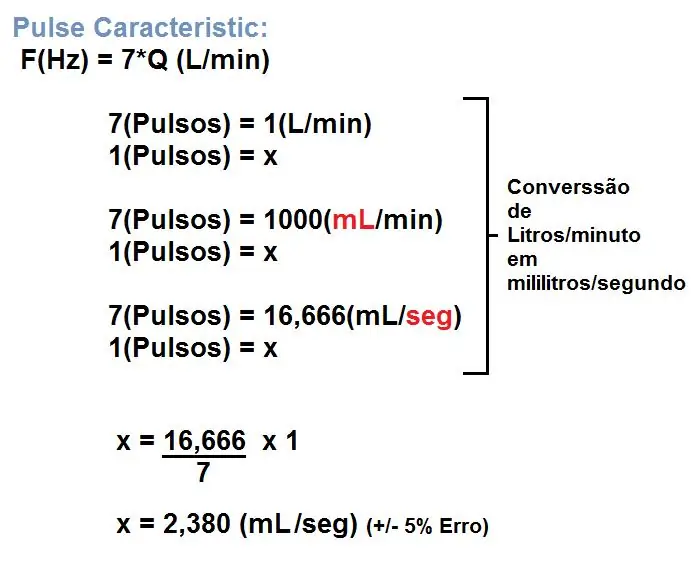
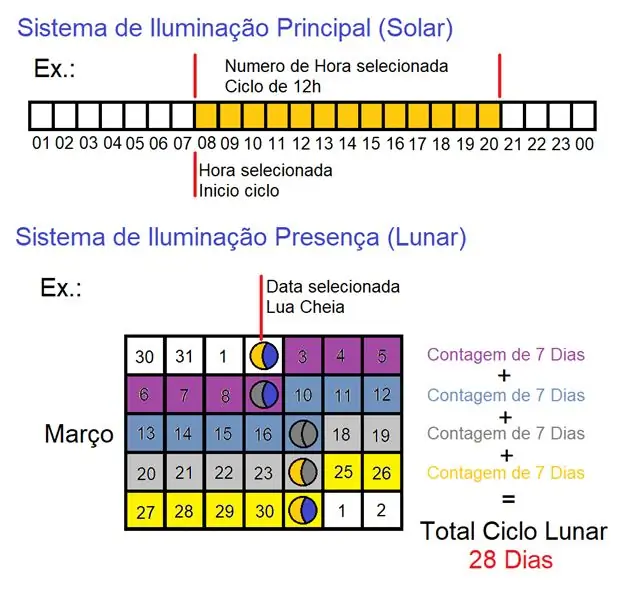
Agora só nos falta programar o nosso controlador do aquário, para isso ligamos o cabo USB ao nosso controlador e carregamos o respectivo código no Arduino MEGA (Ver ficheiro abaixo).
Mas antes, vamos explicar resumidamente o nosso código, sendo que é neste que vamos colocar as diferentes funções needsárias para a elaboração de um menu com diferentes páginas e consecutivamente visualização de diferentes informationções, sendo possível naveo de poros at at at at at at
Assim começamos lugar deve ser elaborado um pequeno esquema de blocos com a estrutura de páginas e funções que o nosso equipamento terápia (Ver esquema acima), sendo assim mais fácil elaborar o nosso código e caso seja needario alterar ou corrigir-lo sabemos encontramos.
// Correr a função LOOP repetidamente:
void loop () {// Condição para a leitura da distância: if (Menu == 0) {// Correr a função: Pagina_0 (); } // Condição para a leitura da temperatura: else if (Menu == 1) {// Correr a função: Pagina_1 (); } // Condição para a leitura da temperatura: else if (Menu == 2) {// Correr a função: Pagina_2 (); }} // Página 0: void Pagina_0 () {// Código referente ás função desta página. } // Página 1: void Pagina_1 () {// Código referente ás função desta página. } // Página 2: void Pagina_2 () {// Código referente ás função desta página. }
Caso queiram saber mais sobre este tipo de esquema de menu vejam o nosso tutorial on explicamos como elaborar e programar uma menu no Arduino.
www.instructables.com/id/Arduino-Tutorial-…
Depois de sabermos qual a estrutura do código passamos para as bibliotecas dos componentses que interagem com o Arduino, neste projecto importarmos as bibliotecas LiquidCrystal.h for LCD 1602, as TimeLib.h, a Wire.hea DS1307RTC.h a placa RTC DS1307, a Thermistor.h para o nosso sensor de Temperatura, e por fim a EEPROM.h que nos permite gravar e ler dados gravados na memoria do Arduino, tudo isto através do gestor de bibliotecas do software do Arduino.
Começamos então pela biblioteca LiquidCrystal.h, elsődleges beállítás és konfiguráció LCD 1602 sendo apenas requiredário 2funções para que este funcione correctamente.
Para escrever no LCD é essentialário em primeiro lugar definir o local onde se começará a colocar os caracteres, ou seja, a coluna ea linha, depois imprimimos o texto que queremos tendo em atenção que este LCD apenas tem 16colunas e 2linhas, caso o texto passe esses limites não aparecerão os caracteres.
// Definition os pinos de comunicação e informação do LCD:
LiquidCrystal lcd ("RS", "E", "D7", "D6", "D5", "D4");
e
void setup () {
// Inicia a comunicação com LCD 16x2: lcd.begin (2, 16); } void loop () {// Határozzon meg egy oszlopot (em 16) e a linha (em 2) csináljon LCD -t: lcd.setCursor (0, 0); // LCD hiánya: lcd.print ("Temperatura:"); }
A biblioteca thermistor.h permite-nos apenas com uma função configurar este tipo de sensor de temperatura através do código seguinte.
#include "thermistor.h" // Importálja a "termisztor" könyvtárat
// Esta função define: THERMISTOR SENSOR (Pino_Sensor, 10000, 3950, 10000); // Pino de entrada do sensor; Ellenállás névleges 25 ° C -os érzékelővel; // Coeficiente beta do sensor; // Valor da resistência do sensor.
A 3bibliotecas, a TimeLib.h, a Wire.h és a DS1307RTC.h parancsok, funções e referencias criadas especificamente para trabalhar com a placa RTC.
A TimeLib.h biblioteka a tempó, a különböző funkciók, a különböző funkciók, a perc, a hora, a dia, a mês stb.
A Biblioteca Wire.h activa as funções de comunicação entre equipamentos através do system de comunicação I2C. Os pinos de comunicação deste system são diferentes nos vários modelos de Arduino, caso queiram saber quais os pinos utilizados vejam o Link "https://www.arduino.cc/en/Reference/Wire".
Végső soron a biblioteca DS1307RTC.h activa as funcionalidades que allowemem leitura and escrita de dados de tempo Guardados with RTC.
void loop () {
int h, m, s, D, M, A; // Variáveis para alteração da hora e data. // Az uma nova hora e adatok definiálása: setTime (h, m, s, D, M, A); // Grava na RTC os dados de tempo: RTC.set (now ()); // Lê na RTC os dados de tempo: RTC.get (); }
Por fim a biblioteca EEPROM.h que permite gravar e lerdados gravados na memória não volátil do Arduino, sendo possível memorizar valores como por example, hora de ligar iluminação, valores de temperatura máxima e mínima e fluxo de agua mínimo nincs szükség szükség konfigurátor újbóli tervezésre vagy konfigurálásra.
Este tipo de memória é diferente nos vários tipos de placas do Arduino, tendo diferentes capacidades, no caso do Arduino MEGA (ATmega2560 - 4096 Bytes) tem 4KB, assim este terápia 4096endereços ou posições, onde podemos guardar os nosso dados. No entanto, só podemos guardar nesses endereços dados de 8 bit, ou seja, com um valor até 256 (Ver quadro acima).
Az EEPROM memória felhasználása az Arduino através desta biblioteca, poderemos utilizar os seus principais comandos: Caso queiram ver mais sobre estes e outros comandos desta biblioteca, vejam as sua referencia em "https://www.arduino.cc/en/Reference/ EEPROM"
// Apagar os dados na EEPROM.
int i; // Variável para os endereços da EEPROM; void loop () {for (int i = 0; i <EEPROM.length (); i ++) {EEPROM.write (i, 0); // "i" = Endereço onde será escritos 0.}} // ---------------------------------- ------------------- // Ler os dados gravados da EEPROM. int i; // Variável para os endereços da EEPROM; int Valor; // Variável para leitura da EEPROM; void loop () {Valor = EEPROM.read (i); // "i" = Endereço onde serão lidos os dados. } // ----------------------------------------------- ------ // Gravar dados na EEPROM. int i; // Variável para os endereços da EEPROM; int Valor; // Variável para leitura da EEPROM; void loop () {EEPROM.write (i, Valor); // "i" = Endereço onde serão lidos os dados. }
Caso queiram saber további információ az RTC DS1307 és a memória EEPROM do Arduino vejam o nosso tutorial onde explicamos pormenorizadamente o as suas funções e características.
www.instructables.com/id/Arduino-Tutorial-…
Para utilizarmos o Sensor de Fluxo não é needário nenhuma biblioteca, no entanto, temos que recorrer a cálculos de formas a determinar o valor medido pelo sensor. Como este sensor produz um sinal de onde quadrada, que varia a sua frequência consoante a quantidade de agua que passa por ele ele, teremos de utilizar a função "PulseIn", que conta o tempo em que esse sinal está em nível alto, bastando colocar a palavra "High" eo tempo em que o sinal está em nível baixo com a palavra "Low", no final a soma destes 2 tempó será o tempo total de cada ciclo, no entanto, este valor de tempo é dado em micro-Segundo, ou seja, 1000000µSeg.
Depois basta um código idêntico ao descrito abaixo para que possamos encontrar o valor pretendido, teremos apenas de ter em atenção quais as características do nosso sensor através da sua datasheet pois a razão de Pulsos/(L/min) pode ser diferente deendo (Ver cálculos acima).
// A rotina de LOOP e executada repetidamente: void loop () {// Contagem do tempo de duração de cada pulso em nível Alto e nível baixo. Contagem_Total = (pulseIn (Pino_Sensor, HIGH) + pulseIn (Pino_Sensor, LOW)); // Contagem de numero de pulsos por segundo (1Seg = 1000000µSeg). Calculo_Fluxo = 1000000/Contagem_Total; // Multiplicação de (Num. Total de pulsos/Seg) x (Pulse Characteristics), // (Ver na Datasheet Flow Sensor e cálculos acima): Calculo_Fluxo = (Calculo_Fluxo * 2,38); // ml/s em ml/perc konvertálása: Calculo_Fluxo = Calculo_Fluxo * 60; // ml/perc em L/perc konvertálása Calculo_Fluxo = Calculo_Fluxo/1000; ha (Calculo_Fluxo <0) {Calculo_Fluxo = 0; } else {Calculo_Fluxo = Calculo_Fluxo; }
}
Para controlar os systemas de iluminação também utilizamos cálculos de formas a facilititar a configuração do controlador, no caso do system de iluminação princip o utilizador apenas terap de seleccionar 2 parâmetros, a hora de inicio do ciclo de iluminação eo numero de horas que ligado (Ver imagem acima).
Em relação à iluminação de presença ou Lunar apenas teremos de seleccionar a data da próxima Lua cheia como o ciclo da lua tem aproximadamente 28 dias o controlador liga e desliga os LED da iluminação de presença alterando a konfiguráció 7 konfiguráció 7 ea Lua cheia novamente.
Como este artigo já vai um pouco longo, podem encontrar o ficheiro com o código complete e que estamos a utilizar tényleges (Ver ficheiro abaixo).
Procurem os nossos outros projectos and tutoriais acerca do Arduino, onde explicamos diversas montagens e o funcionamento dos seus komponensek, já agora visitem o nosso canal no Youtube, Instagram, Facebook ou Twitter.
Abraço e até ao próximo projecto.
Ajánlott:
Hogyan készítsünk RADAR -t az Arduino for Science Project használatával - A legjobb Arduino projektek: 5 lépés

Hogyan készítsünk RADAR -t az Arduino for Science Project használatával | A legjobb Arduino projektek: Szia barátok, ebben az oktatható útmutatóban megmutatom, hogyan lehet csodálatos radarrendszert készíteni az arduino nano használatával
A Java projektek Eclipse -be importálása kezdőknek: 11 lépés

Java projektek importálása az Eclipse -be kezdőknek: Bevezetés Az alábbi utasítások lépésről lépésre nyújtanak útmutatást a Java projektek Eclipse számítógépes szoftverre történő telepítéséhez. A Java projektek tartalmazzák a Java program létrehozásához szükséges összes kódot, interfészt és fájlt. Ezek a projektek kiválóak
Jobb projektek PCB -k használatával: 6 lépés

Jobb projektek PCB -k használatával: Ha időt töltött elektronikai projektekkel, akkor tudja, milyen szórakoztató és izgalmas lehet. Semmi sem lelkesítőbb, mint látni, ahogy az áramkör a szeme előtt megelevenedik. Még izgalmasabb lesz, ha a projektje
Elektronikus projektek kezdőknek: 14 lépés (képekkel)

Elektronikus projektek kezdőknek: Ha szeretne belevágni az elektronikába, és szüksége van egy helyre, ahol elkezdheti ezt az oktatható anyagot, akkor Önnek szól. Számos nagyon olcsó készlet található az eBay -en és az Aliexpress -en, amelyeket 2 vagy 3 dollárért kaphat, ami némi tapasztalattal szolgálhat az alkatrészek azonosításában
16x16 RGB LED panel Arduino projektek: 5 lépés (képekkel)

16x16 RGB LED panel Arduino projektek: Sziasztok, azért teszem közzé ezt a projektet, mert szeretném, ha mindenkinek lenne egy egyszerű helye, ahol játszhatna ezekkel a fantasztikus 16x16 RGB LED panelekkel. Más projektekből merítettem ötleteket, és ezeket a projekteket módosítottam. Ez ad neked
